Pokud jste IT expert, pak víte, že stahování a instalace Illustrator Actions může být opravdová bolest. Ale s tímto rychlým a snadným průvodcem budete okamžitě připraveni!
Nejprve budete muset přejít na web Adobe a stáhnout si nejnovější verzi aplikace Illustrator. Jakmile to máte, otevřete program a vytvořte nový dokument.
Dále budete chtít přejít na paletu 'Akce', kterou najdete v nabídce 'Okno'. Odtud uvidíte spoustu různých akcí, které můžete provádět. Pro naše účely nás zajímá možnost 'Install Action'.
Po kliknutí na něj se otevře nové okno. Přejděte do umístění, kam jste uložili dříve stažený soubor akce, a poklepáním na něj jej nainstalujte. A je to! Nyní jste připraveni začít používat Illustrator Actions.
architektura Windows 10
Akce aplikace Illustrator jsou záznamy kroků, které se používají k dokončení úkolů. Akce aplikace Illustrator lze stáhnout nebo zaznamenat pro použití nebo sdílení. Illustrator Actions usnadňuje automatizaci jakýchkoli opakujících se úkolů.
Stáhněte a nainstalujte Illustrator Actions

Illustrator má výchozí akce, které lze nalézt na panelu Akce. Tyto výchozí akce lze použít pro vaše úkoly. Aktivity si však můžete stáhnout pro použití z internetu. Je důležité se ujistit, že stahujete z důvěryhodného zdroje.
- Najděte a stáhněte soubory akcí
- Způsoby instalace souborů akcí
- Stáhněte si akční soubory
- Zálohujte soubory aktivit
1] Najděte a stáhněte akční soubory
Na webu můžete vyhledávat akce aplikace Illustrator, které můžete použít ve svých projektech. Ujistěte se, že soubory akcí aplikace Illustrator pocházejí z důvěryhodného zdroje. Stahování souborů z pochybných zdrojů může ohrozit váš počítač. Soubory akcí se obvykle stahují jako soubor zip, takže je budete muset rozbalit. Formát souboru pro soubor akce aplikace Illustrator je: .Existovat .
2] Způsoby instalace souborů akcí
Jakmile nahrajete soubory akcí, měli byste je umět používat. Soubory se obvykle nahrávají do vašeho Stahování výchozí složka, pokud nebyla změněna. Soubory akcí jsou obvykle ve složce zip, takže je budete muset rozbalit. Můžete je nainstalovat umístěním do složky Akce. Složku akcí aplikace Illustrator můžete jednoduše najít tak, že přejdete do C:Program FilesAdobeAdobe Illustrator (vaše verze) (64-bit)PresetsActions nebo můžete složku vyhledat. Stažené soubory akcí můžete přetáhnout, vyjmout nebo zkopírovat do složky akcí. Tato metoda může vyžadovat restart aplikace Illustrator, aby se akce objevila Akce seznam.
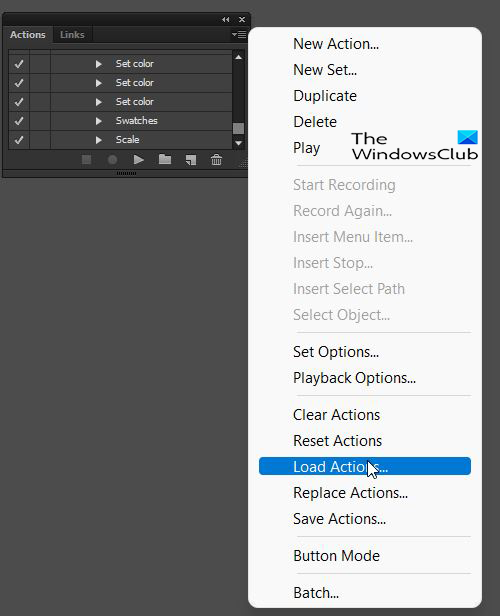
Dalším způsobem, jak nainstalovat soubor Action, je otevřít Illustrator a přejít na Panel akcí napravo. Pokud zde není žádný panel akcí, můžete jej otevřít výběrem 'Okno' a poté 'Akce'. Stiskli byste tlačítko pro hamburger a klepněte Zatížení .
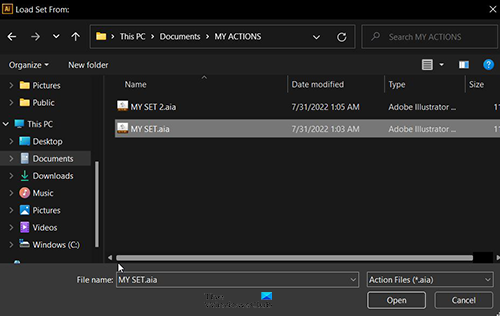
Poté byste měli najít složku obsahující soubory akcí, které se mají načíst do Illustratoru. Pamatujte, že kdykoli uložíte soubory akcí do složky, budete muset restartovat Illustrator, pokud byl otevřený. Pokud Illustrator nerestartujete, možná neuvidíte soubory akcí, když se je pokusíte načíst.
V závislosti na vašem nastavení oprávnění vám Illustrator poskytne Přístup k cílové složce je odepřen chyba při pokusu o uložení nebo vložení do výchozí složky akcí. Budete muset stisknout Pokračovat takže můžete vložit nebo uložit do složky. Složku můžete vytvořit jinde a pak tam uložit a vložit své aktivity.
3] Zálohujte soubory aktivit
Vždy je dobré zálohovat své vlastní nebo stažené soubory aktivit pro budoucí použití nebo sdílení. Váš počítač může selhat nebo možná budete muset přeinstalovat Illustrator a chtít znovu použít Action Files. Vzhledem k tomu, že soubory akcí, které jste stáhli nebo zaznamenali, nejsou výchozí soubory, budou ztraceny, pokud váš počítač selže nebo přeinstalujete Illustrator. Přeinstalováním Illustratoru se najdou pouze výchozí soubory akcí.
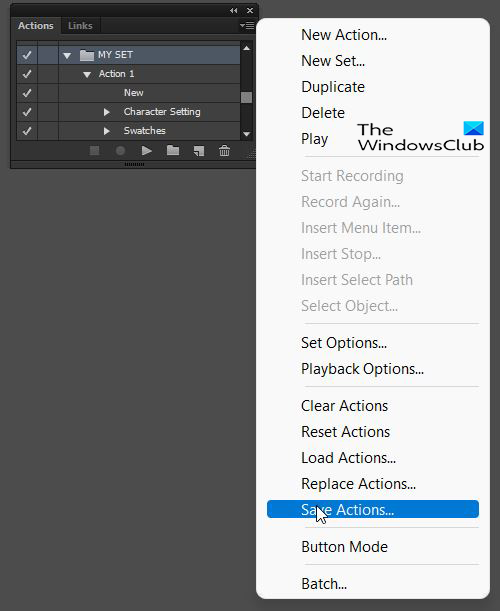
Chcete-li zálohovat soubory aktivit, přejděte na panel aktivit a klikněte na sadu obsahující aktivity, které chcete uložit. Klikněte na Hamburger Menu a vyberte Uložit akce .
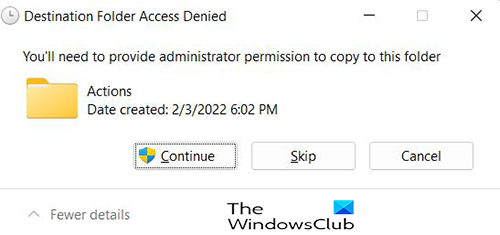
Můžete si vybrat uložení do výchozí složky akcí nebo vybrat samostatné umístění. Illustrator vám může dát Přístup k cílové složce je odepřen chyba při pokusu o uložení do výchozí složky akcí. Můžete kliknout na 'Pokračovat' a uložit tam.
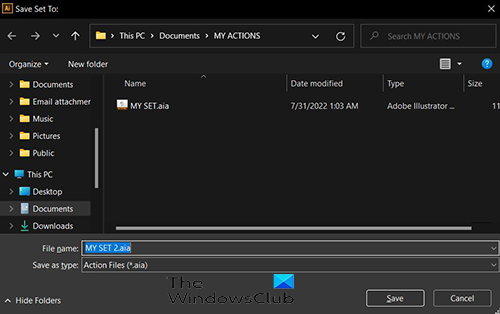
Nejlepší je však zálohovat na samostatné místo na externím disku a také do cloudu, ochráníte tak své soubory pro případ, že by vám počítač spadl.
Nyní čtěte: Jak automatizovat úlohy pomocí akcí Illustratoru
Mohu sdílet své zaznamenané soubory aktivit?
Zaznamenané soubory aktivit lze sdílet s kýmkoli jejich uložením do počítače. Můžete to udělat tak, že přejdete na panel akcí a kliknete na sadu obsahující akce, které chcete uložit. Klikněte na Hamburger Menu a vyberte uložit akci, uložit do složky dle vašeho výběru. Soubory aktivit pak můžete sdílet tak, že je nahrajete na svůj web, uložíte je na jednotku USB, odešlete je prostřednictvím cloudové platformy nebo je odešlete přes síť. Osoba, se kterou je sdílíte, je může uložit do svého počítače a používat je.
Číst: Jak pokřivit a převést text do tvaru v Illustratoru
Mohu si stáhnout akční soubory aplikace Illustrator z libovolného webu?
Jakýkoli soubor, který stahujete, musí být stažen z renomovaných webových stránek. Ujistěte se, že váš antivirový a antivirový software je aktuální. Máte-li pochybnosti o zabezpečení souboru, nestahujte jej ani nemažte před jeho extrahováním.













![Tiskárna nefunguje po aktualizaci systému Windows [Opraveno]](https://prankmike.com/img/printer/93/printer-not-working-after-windows-update-fixed-1.jpg)

